برای ایجاد لیست کشویی دو بخش وجود دارد که اجازه می دهد چندین انتخاب را داشته باشید:
ایجاد لیست کشویی با استفاده از موارد ذیل قابل استفاده است :
1 - کنترل Drop Down List
2 - اضافه کردن کد VBA به برنامه
در اینجا مراحل ایجاد لیست کشویی در اکسل آورده شده است:
سلول یا دامنه سلولهایی را که می خواهید لیست کشویی نمایش داده شود انتخاب کنید (در این مثال C2)

سپس در مسیر Data –> Data Tools قرار گرفته و Data Validation را اجرا نمائید :
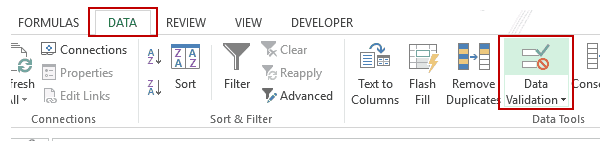
در کادر Data Validation (اعتبار سنجی داده ها) در تنظیمات ، List را به عنوان معیارهای اعتبار سنجی انتخاب کنید :
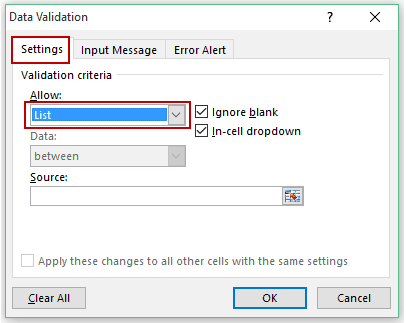
در قسمت Source سلول هایی را که میخواهید در لیست کشوئی نمایش داده شود را انتخاب کنید :
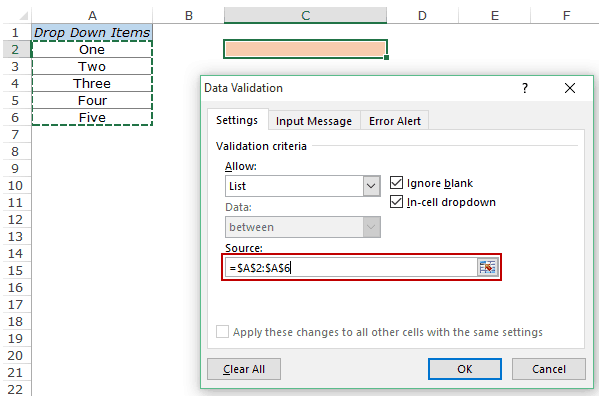
سپس کلید OK را فشار دهید.
اکنون ، سلول C2 یک لیست کشویی دارد که نام آیتم های A2: A6 را نشان می دهد.
هم اکنون ، ما یک لیست کشویی داریم که می توانیم همزمان یک مورد (مانند تصویر زیر) را انتخاب نمائیم :

برای فعال کردن این که به ما امکان دهد چندین انتخاب را انجام دهیم ، باید کد VBA را در قسمت انتهایی اضافه کنیم.
دو بخش بعدی این پست که امکان انتخاب چندگانه در لیست کشویی (با و بدون تکرار) را بوسیله کد VBA برای شما فراهم نموده است :
Private Sub Worksheet_Change(ByVal Target As Range) ' Code by www.WEBiNUX.ir ' To make mutliple selections in a Drop Down List in Excel Dim Oldvalue As String Dim Newvalue As String On Error GoTo Exitsub If Target.Address = "$C$2" Then If Target.SpecialCells(xlCellTypeAllValidation) Is Nothing Then GoTo Exitsub Else: If Target.Value = "" Then GoTo Exitsub Else Application.EnableEvents = False Newvalue = Target.Value Application.Undo Oldvalue = Target.Value If Oldvalue = "" Then Target.Value = Newvalue Else Target.Value = Oldvalue & ", " & Newvalue End If End If End If Application.EnableEvents = True Exitsub: Application.EnableEvents = True End Sub
حال باید این کد را در یک ماژول در ویرایشگر VB قرار دهید (مطابق شکل زیر)
هنگامی که شما این کد را در برنامه قرار داده اید (که در ادامه در این آموزش آورده شده است) ، به شما امکان می دهد چندین انتخاب را در کشویی (همانطور که در زیر مشاهده می شود) انجام دهید.
.
توجه داشته باشید که اگر یک مورد را بیش از یک بار انتخاب کنید ، دوباره وارد می شود (تکرار مجاز است).
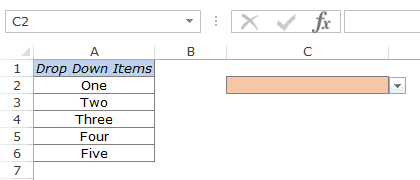
خودتان آن را امتحان کنید ... به منظور رفاه حال شما کاربران فایل نمونه را جهت دانلود در اختیار شما قرار داده ایم.

ورود به سایت